優化程式設計體驗,PyCharm設定最佳字體指南

提升程式設計體驗,教你在PyCharm中設定理想字體,需要具體程式碼範例
程式設計是一項需要高度集中和注意力的任務,而一個良好的程式環境可以大大提升我們的工作效率和舒適度。其中,選擇適合自己的字體是一個很重要的環節。 PyCharm是一款功能強大的Python整合開發環境,透過設定合適的字體可以讓我們的程式碼更加易讀且美觀。本文將介紹如何在PyCharm中設定理想的字體,並提供具體的程式碼範例。
首先,我們需要開啟PyCharm,點擊選單列中的"File",然後選擇"Settings"。在彈出的對話方塊中,找到"Editor"選項,並展開此選項。然後,選擇"Font"。
在"Font"選項中,我們可以設定主編輯器字體、註解字體、程式碼補全字體等。根據個人喜好和需求,我們可以分別設定這些字體。
首先,點擊"Primary font"右側的字體選擇框,選擇我們喜歡的字體。比如我們選擇"Consolas"。然後,我們可以設定字體的大小和粗細。點擊該選項下面的"Size",調整字體的大小,例如設定為14。如果想要字體加粗,可以勾選"Bold"選項。
接下來,我們可以設定註解字體。點選"Comments"右側的字體選擇框,選擇與主編輯器字體一致或相似的字體。例如我們選擇"Courier New"。然後,同樣地設定字體的大小和粗細。
最後,我們也可以設定程式碼補全字體。點選"Completion"右側的字體選擇框,選擇適合的字體。同樣地,我們也要設定字體的大小和粗細。
此時,我們的字體設定已經完成,點擊"Apply"和"OK"儲存設定並關閉對話框。
除了設定字體,我們還可以設定其他一些與字體相關的選項。在"Editor"選項下的"Color Scheme"中,我們可以選擇不同的編輯器配色方案。這些方案可以讓我們的程式碼更加清晰和易讀。另外,我們還可以對註解、字串、關鍵字等進行單獨的顏色配置。
以下是一個具體的程式碼範例,展示如何透過設定字體和配色方案,提升PyCharm中程式設計的體驗:
# 这是一个示例代码
def hello_world():
print("Hello, World!")
# 调用hello_world函数
hello_world()透過上述設置,我們可以在PyCharm的程式介面中看到程式碼以我們喜歡的字體和配色方案呈現,大大提升了我們的程式碼閱讀和編寫體驗。
總結起來,選擇適合自己的字體和配色方案是提升程式設計體驗的重要一環。在PyCharm中,我們可以透過簡單的設定來實現這一目標。希望本文提供的程式碼範例和步驟能幫助讀者設定理想的字體,並在程式設計中獲得更好的體驗。
以上是優化程式設計體驗,PyCharm設定最佳字體指南的詳細內容。更多資訊請關注PHP中文網其他相關文章!

熱AI工具

Undresser.AI Undress
人工智慧驅動的應用程序,用於創建逼真的裸體照片

AI Clothes Remover
用於從照片中去除衣服的線上人工智慧工具。

Undress AI Tool
免費脫衣圖片

Clothoff.io
AI脫衣器

AI Hentai Generator
免費產生 AI 無盡。

熱門文章

熱工具

記事本++7.3.1
好用且免費的程式碼編輯器

SublimeText3漢化版
中文版,非常好用

禪工作室 13.0.1
強大的PHP整合開發環境

Dreamweaver CS6
視覺化網頁開發工具

SublimeText3 Mac版
神級程式碼編輯軟體(SublimeText3)

熱門話題
 解決百度貼吧安卓版字體太小問題,如何開啟夜間模式
Dec 27, 2023 pm 08:45 PM
解決百度貼吧安卓版字體太小問題,如何開啟夜間模式
Dec 27, 2023 pm 08:45 PM
百度貼吧是一個非常受歡迎的互動平台,許多人都會使用它來與志同道合的人交流經驗。如今,我們使用手機的頻率非常高,百度貼吧安卓版已成為許多人手機中必備的應用程式之一。然而,最近很多用戶反映百度貼吧安卓版的字體太小,那我們該如何解決這個問題呢?另外,在晚上使用安卓版百度貼吧時,如何設定夜間模式以保護視力呢?怎麼解決安卓版百度貼吧字體過小的問題?使用百度貼吧瀏覽貼文時,如果覺得字體太小,可以點擊右上角的三個點,找到調整文字大小的選項,根據個人需求進行調整如何設定安卓版百度貼吧的夜間模式?在選單介面中,仍
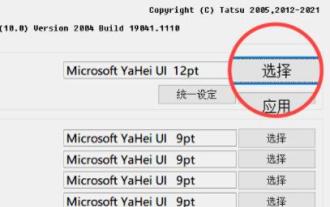 win11字體更改教學課程
Dec 25, 2023 pm 03:41 PM
win11字體更改教學課程
Dec 25, 2023 pm 03:41 PM
系統通常會有一個預設字體,但是比較平庸,很多喜歡個性化的朋友想要更換自己喜歡的字體,但是不知道win11字體更改怎麼操作,其實我們只需要在列表中安裝字體並更換就可以了,下面一起來看看吧。 win11字型變更:1.系統沒有自備字型更換功能,所以我們需要下載一個「noMeiryoUI」軟體。 2.下載完成後開啟軟體,點選其中的「選擇」按鈕。 3.然後再字體名稱中挑選想要使用的字體,點選「確定」4、選擇完成後,點選「應用」就可以完成字體變更了。 5.我們也可以在下方修改標題列、圖示文字、選單等單一項目的字體。 6、
 win10英文字體改變了怎麼辦
Dec 25, 2023 am 10:31 AM
win10英文字體改變了怎麼辦
Dec 25, 2023 am 10:31 AM
字體對於我們在電腦螢幕上閱讀和瀏覽內容至關重要,如果Win10系統的字體突然發生了改變,可能會對我們正常的使用帶來不便。接下來,小編跟大家分享一個簡單的方法來還原Win10系統的字體。 win10英文字體改變了怎麼辦:1.在桌面新建兩個文字文檔,分別命名為:「msyh」和「msyhbd」。 2、開啟「msyh」文檔,複製貼上以下內容:WindowsRegistryEditorVersion5.00[HKEY_LOCAL_MACHINE\SOFTWARE\Microsoft\WindowsNT\Curr
 分享如何處理matplotlib中文字元亂碼的技巧和經驗
Jan 13, 2024 pm 02:14 PM
分享如何處理matplotlib中文字元亂碼的技巧和經驗
Jan 13, 2024 pm 02:14 PM
解決matplotlib中文亂碼的技巧與經驗分享【導言】在使用matplotlib繪製圖形時,我們難免會遇到中文亂碼的問題。這一問題通常出現在圖例、座標軸標籤等地方。為了解決這個問題,本文將分享一些實用的技巧和經驗,以幫助讀者輕鬆解決matplotlib中文亂碼的困擾。 【問題描述】在使用matplotlib繪製圖形時,我們預設使用的是英文字元集。在新增中文文
 提升PyCharm編輯介面舒適度的字體設定教學課程
Feb 02, 2024 pm 09:02 PM
提升PyCharm編輯介面舒適度的字體設定教學課程
Feb 02, 2024 pm 09:02 PM
PyCharm字體設定教學課程,讓你的編輯介面更舒適,需要具體程式碼範例隨著軟體開發的迅猛發展,PyCharm作為一款強大的Python開發環境,在開發者中變得越來越受歡迎。然而,對於一些剛開始使用PyCharm的開發者來說,可能會遇到一些問題,例如預設字體在長時間使用過程中可能會讓眼睛疲勞。為了提升開發效率與開發體驗,本篇文章為大家介紹一些在PyCharm中設
 淘小說怎麼設定字體 淘小說字體設定教學
Mar 30, 2024 pm 12:26 PM
淘小說怎麼設定字體 淘小說字體設定教學
Mar 30, 2024 pm 12:26 PM
淘小說是一款擁有海量小說的閱讀軟體,不管是同人小說還是原創小說都可以在這裡面找到,完結、斷更、持續更新的都可以每天看到,想要去設定字體大小是非常方便的,這樣想要坐著還是躺著看小說都是可以的,小編把設定字體大小的方法分享給小伙伴們,可以關注本站本站中後去查看本篇攻略教程,讓自己可以更好的去設定字體大小。淘小說字體設定教學 1、進入小說的閱讀介面後,點選手機螢幕中心,然後在右下角就能夠看見「設定」的功能並點選。 2、來到設定功能中,我們在第二欄的後面就能夠看見「字體
 優化程式設計體驗,PyCharm設定最佳字體指南
Feb 03, 2024 am 08:18 AM
優化程式設計體驗,PyCharm設定最佳字體指南
Feb 03, 2024 am 08:18 AM
提升程式設計體驗,教你在PyCharm中設定理想字體,需要具體程式碼範例程式設計是一項需要高度集中和注意力的任務,而一個良好的程式設計環境可以大大提升我們的工作效率和舒適度。其中,選擇適合自己的字體是一個很重要的環節。 PyCharm是一款功能強大的Python整合開發環境,透過設定合適的字體可以讓我們的程式碼更加易讀且美觀。本文將介紹如何在PyCharm中設定理想的字體,
 優化PyCharm字體,提升程式設計體驗
Feb 02, 2024 pm 04:06 PM
優化PyCharm字體,提升程式設計體驗
Feb 02, 2024 pm 04:06 PM
PyCharm字體設定指南,讓程式設計更愉悅,需要具體程式碼範例引言:PyCharm是許多Python開發者喜愛使用的整合開發環境(IDE)。對於長時間進行程式設計工作的人來說,舒適的介面是必不可少的。其中一個影響開發者體驗的重要因素之一就是字體的選擇。在本篇文章中,我們將介紹如何在PyCharm中設定字體,並給出具體的程式碼範例。一、PyCharm字體設定步驟:開啟P






